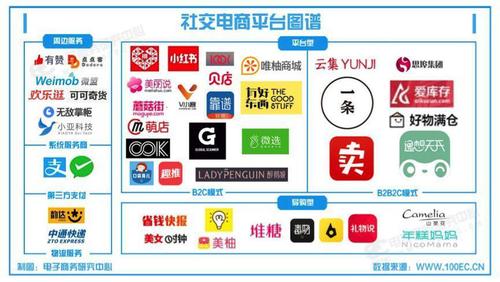关于电脑接投影仪怎么切屏的具体分析如下:
使用投影仪自带的切换按钮
有些投影仪会自带切换按钮,可以直接实现电脑和投影仪的切换。具体操作方式如下:
1.将电脑连接到投影仪上
2.按下投影仪自带的切换按钮,等待一段时间,电脑的内容就会显示在投影仪上了。
电脑接投影仪可以通过以下步骤切屏:
1. 将投影仪与电脑连接,确保连接正确。
2. 打开电脑桌面,同时按下Win + P 键,进入投影设置。
3. 在投影模式中选择您需要的模式:仅投影、复制、扩展或第二屏幕。
4. 如果需要将投影仪作为主屏幕来使用,则需要将“本机屏幕”选项更改为“只复制到1/2”。这将使电脑的画面完全切换到投影仪上。
5. 操作完成后,可以按下Win + P键,选择“只投影”模式,从而关闭电脑屏幕并仅显示投影画面。
注意事项:
1. 切换到投影模式后,使用电脑的快捷键和鼠标在投影仪上进行操作。
2. 在切换模式时需要在投影仪和电脑之间进行插拔,请注意保护设备。
3. 在使用投影仪时,请务必注意安全,并避免长时间使用。